KontrolPack ile Ağ Üzerinden Bilgisayarları Bağlayın/Kontrol Edin

KontrolPack ile ağınızdaki bilgisayarları kolayca kontrol edin. Farklı işletim sistemlerine sahip bilgisayarları zahmetsizce bağlayın ve yönetin.
Linux'ta Cron ile sistem komutlarını zamanlayabilirsiniz. Cron nedir? Bu, yapılandırıldığında herhangi bir komutu , komut dosyasını veya programı bir zamanlamaya göre yürütebilen bir arka plan hizmetidir . Hepsinden iyisi, tamamen özelleştirilebilir.
Cron çok kullanışlıdır, ancak komut sözdizimi özellikle ortalama bir kullanıcı için inanılmaz derecede kafa karıştırıcıdır. Bu nedenle, Cron'u nasıl kolayca anlayacağınızı ele alacağız ve bu, Linux makinenizde sistem komutlarını otomatik olarak zamanlayabilmeniz için komut sözdizimidir!
Çoğunlukla, Cron önceden yüklenmiştir ve birçok Linux dağıtımında kurulmuştur. Bunun nedeni, Cron'un Linux SysAdmin endüstrisindeki birçok komut satırı otomasyonunun merkezinde yer almasıdır.
Çoğu dağıtımda Cron kurulu olsa bile, bu, var olan her Linux işletim sisteminin ona sahip olduğu anlamına gelmez. Bu nedenle, Cron'un nasıl kullanılacağı hakkında konuşmadan önce, onu işletim sisteminize yüklemeniz zorunludur.
Bu bölümde, birçok Redhat Linux dağıtımında varsayılan olarak bulunan bir araç olan Cronie'yi kurmaya odaklanacağız. Sebep? Cron için standart işlevselliğe sahiptir ve paketler çoğu Linux dağıtımının yazılım havuzlarında bulunur.
Cronie paketini kurmanız gerekip gerekmediğini belirlemek için bir terminal penceresi açın ve aşağıdaki komutu girin. Hiçbir şey olmazsa, sisteminizin sistem komutlarını programlamanın bir yolu yoktur ve Cronie'yi yüklemeniz gerekir.
Crontab —h
Ubuntu ve Debian, Cronie'yi desteklemez. Ancak, bu Linux dağıtımları genellikle kutudan çıkar çıkmaz Cron ile yapılandırılmış olarak gelir. Herhangi bir nedenle sisteminiz Crontab'ı kullanamıyorsa, yardım için Debian veya Ubuntu wiki sayfalarına danışın.
Arch Linux, kendin yap Linux dağıtımıdır ve kullanıcıların her bir paketi sistemlerine kurmaları ve kendilerinin yapılandırmaları beklenir. Sonuç olarak, birçok kullanıcı sistem komutlarını Cron ile programlamalarına izin veren bir uygulama yüklemeyi ihmal ediyor. Neyse ki, Cronie uygulaması “Arch Linux Core” yazılım deposunda. Cronie'yi almak için aşağıdaki Pacman komutunu girin .
sudo pacman -S cronie
Fedora Linux bir iş istasyonu işletim sistemidir, bu nedenle zaten Cron ve Crontab ile etkileşime girebilme şansınız oldukça yüksektir. Yine de, herhangi bir nedenle yapamıyorsanız, Cronie, DNF paketleme aracıyla kolayca kurulabilir .
sudo dnf cronie -y'yi kurun
OpenSUSE Leap (çoğu kullanıcının kullandığı SUSE sürümü), Fedora'ya çok benzeyen bir iş istasyonu işletim sistemidir, bu nedenle Cron zaten kurulmuş olmalıdır. Ancak, değilse, aşağıdaki Zypper komutuyla Cronie'yi yükleyin .
sudo zypper cronie'yi kurun
Cron sistemi olmayan belirsiz bir Linux dağıtımında mı? Şanslısın, Cronie açık kaynak kodludur ve yapım talimatları çok basittir . Daha fazla bilgi edinmek için bu sayfaya gidin .
Cron ile sistem komutlarını zamanlamak “Crontab” gerektirir. "Crontab", işlemlerinizi tutan ve çalıştırmak için onları Cron arka plan programına aktaran bir dosyadır.
Sisteminizde Crontab'a erişmek için bir terminal başlatın ve aşağıdaki komutu çalıştırın. EDITOR=nano satırını eklediğinizden emin olun , aksi takdirde Nano gibi kolay bir şey yerine çok daha zorlu bir editör verilecektir .
EDİTÖR=nano crontab -e
Komutu çalıştırdıktan sonra, metin düzenleyici yeni bir boş dosya açacaktır. Bu boş dosya, komutlarınızın gittiği yerdir.
Cron'da zamanlama nispeten karmaşıktır. Dakikalar, saatler, günler, aylar ve hafta içi günlerdir. Ancak, bir Cron zamanlamasını manuel olarak nasıl yazacağımızın üzerinde durmayacağız. Bunun yerine, işleri çok daha rahat hale getirdiği için sizi Crontabgenerator web sitesine yönlendireceğiz .
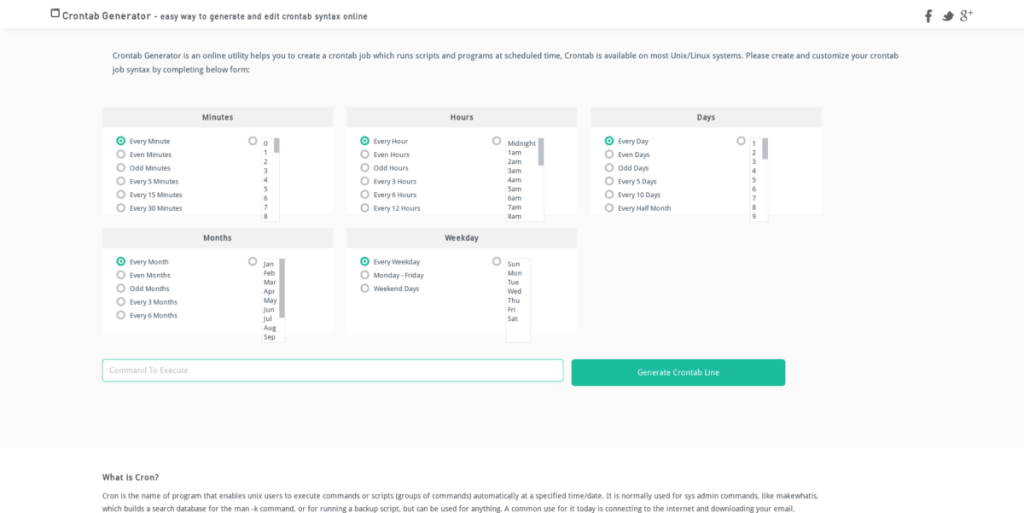
Jeneratöre ulaştıktan sonra, bir program seçmek için onay kutularını kullanın. Ardından, programdan memnun kaldığınızda, “Yürütme Komutu” kutusuna gidin.
“Yürütme Komutu” kutusuna, Linux bilgisayarınızın veya sunucunuzun otomatik olarak yürütmesini istediğiniz terminal komutlarını yazın. "Komutların", "uygun güncelleme", "ping" vb. gibi Linux komutlarıyla sınırlı olmadığını unutmayın. Herhangi bir şey olabilirler! Komutunuz terminalde çalıştığı sürece Cron'da da çalışacaktır!
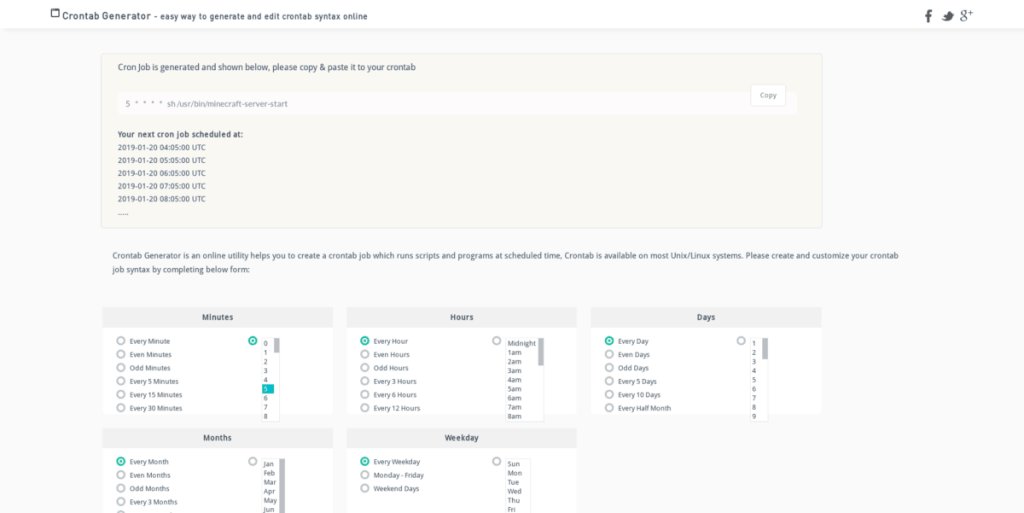
"Yürütme Komutu" kutusundaki komutunuzu doldurmayı bitirdiniz mi? Bir metin satırı çıktısı almak için yeşil "Crontab Line Oluştur" düğmesini tıklayın. Ardından çıktı sayfasındaki metni vurgulayın ve Crontab metin düzenleyicisine dönün.
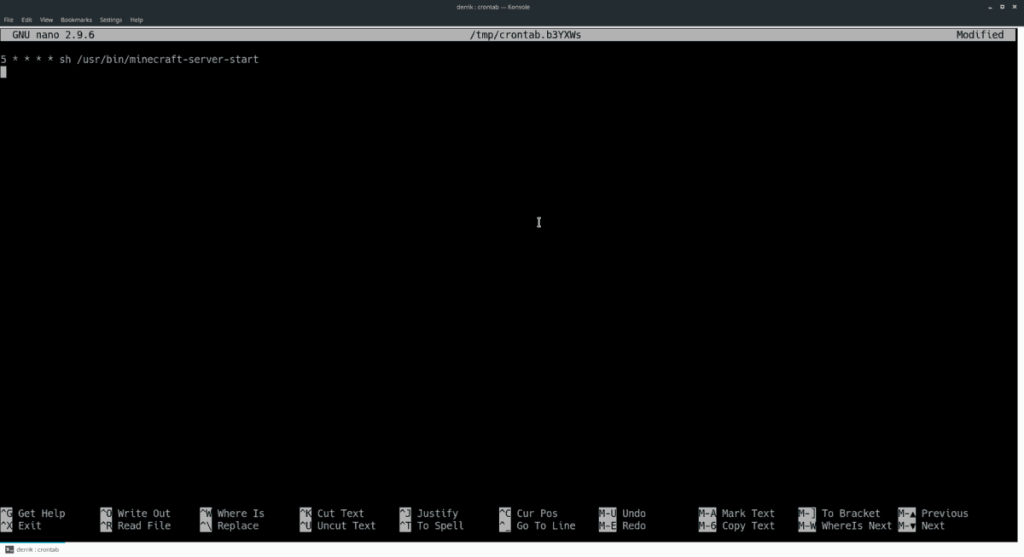
Kodu Nano'ya yapıştırmak için Ctrl + Shift + V tuşlarına basın . Ardından Ctrl + O ile kaydedin . Crontab dosyanız kaydedildiğinde, zor iş yapılır. Düzenleyiciden Ctrl + X ile çıkın .
Not: Cronie kullanmayanların , yeni dosyanın yürürlüğe girmesini sağlamak için düzenlemeden sonra crontab -e yürütmesi gerekebilir .
Düzenleme tamamlandığında, Cron arka plan hizmeti bunu fark edecek ve belirttiğiniz programa göre çalıştıracaktır!
KontrolPack ile ağınızdaki bilgisayarları kolayca kontrol edin. Farklı işletim sistemlerine sahip bilgisayarları zahmetsizce bağlayın ve yönetin.
Tekrarlanan görevleri otomatik olarak gerçekleştirmek ister misiniz? Bir düğmeye defalarca manuel olarak tıklamak yerine, bir uygulamanın
iDownloade, kullanıcıların BBC'nin iPlayer hizmetinden DRM içermeyen içerikleri indirmelerine olanak tanıyan platformlar arası bir araçtır. Hem .mov formatındaki videoları hem de .mov formatındaki videoları indirebilir.
Outlook 2010'un özelliklerini ayrıntılı olarak ele aldık, ancak Haziran 2010'dan önce yayınlanmayacağı için Thunderbird 3'e bakmanın zamanı geldi.
Herkesin ara sıra bir molaya ihtiyacı vardır. Eğer ilginç bir oyun oynamak istiyorsanız, Flight Gear'ı deneyin. Flight Gear, ücretsiz, çok platformlu ve açık kaynaklı bir oyundur.
MP3 Diags, müzik koleksiyonunuzdaki sorunları gidermek için en iyi araçtır. MP3 dosyalarınızı doğru şekilde etiketleyebilir, eksik albüm kapağı resmi ekleyebilir ve VBR'yi düzeltebilir.
Google Wave gibi, Google Voice da dünya çapında büyük ilgi gördü. Google, iletişim kurma biçimimizi değiştirmeyi amaçlıyor ve
Flickr kullanıcılarının fotoğraflarını yüksek kalitede indirmelerine olanak tanıyan birçok araç var, ancak Flickr Favorilerini indirmenin bir yolu var mı? Son zamanlarda
Örnekleme Nedir? Vikipedi'ye göre, "Bir ses kaydının bir kısmını veya örneğini alıp onu bir enstrüman veya müzik aleti olarak yeniden kullanma eylemidir."
Google Sites, kullanıcıların web sitelerini Google'ın sunucusunda barındırmasına olanak tanıyan bir Google hizmetidir. Ancak bir sorun var: Yedekleme için yerleşik bir seçenek yok.



![FlightGear Uçuş Simülatörünü Ücretsiz İndirin [İyi Eğlenceler] FlightGear Uçuş Simülatörünü Ücretsiz İndirin [İyi Eğlenceler]](https://tips.webtech360.com/resources8/r252/image-7634-0829093738400.jpg)




